iPhoneではロック画面や画面上部で時刻を確認できます。しかし、たとえば画面上部で時刻を確認する場合「秒数」までは表示されていません。
今回は「秒数まで確認したい!」という方に向け、iPhone上での確認方法をご紹介します。
iPhoneで時計の秒を表示する方法
実は特別な設定をしなくても、ホーム画面上の時計アプリのアイコンには「秒針」も表示されています。よって、おおよその秒数を確認することができます。しかし、アイコンが小さく秒針も細いので見づらいのが難点。
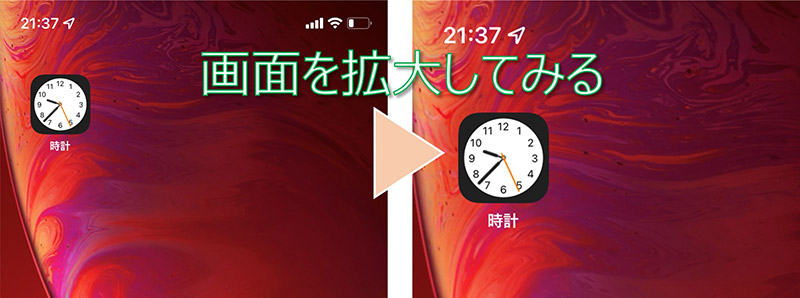
時計アプリのアイコン上で秒数は確認できるものの、小さくて見づらいことが欠点。正確な秒数を確認するにあたって一番簡単な手段ですが、あまり実用的とは言えません
iPhoneのロック画面にウィジェットを追加して秒を表示する方法
iPhoneのロック画面上に時計ウィジェットを追加することで、より画面上で秒針が視認しやすくなります。iPhoneで「秒」を確認するには、もっとも実用的な手段の1つでしょう。
設定手順を、画像付きで1つ1つご紹介します。
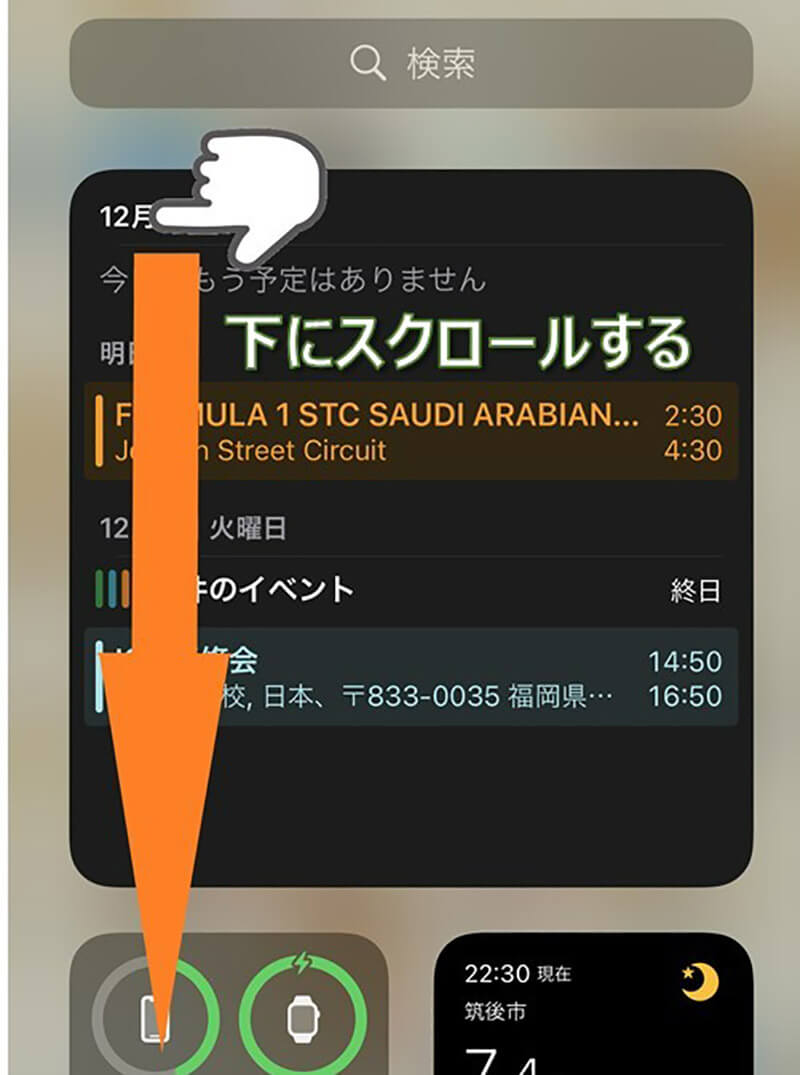
ホーム画面で右にスワイプし、ウィジェット画面を開きます。ウィジェット画面が表示されたら、下にスワイプします
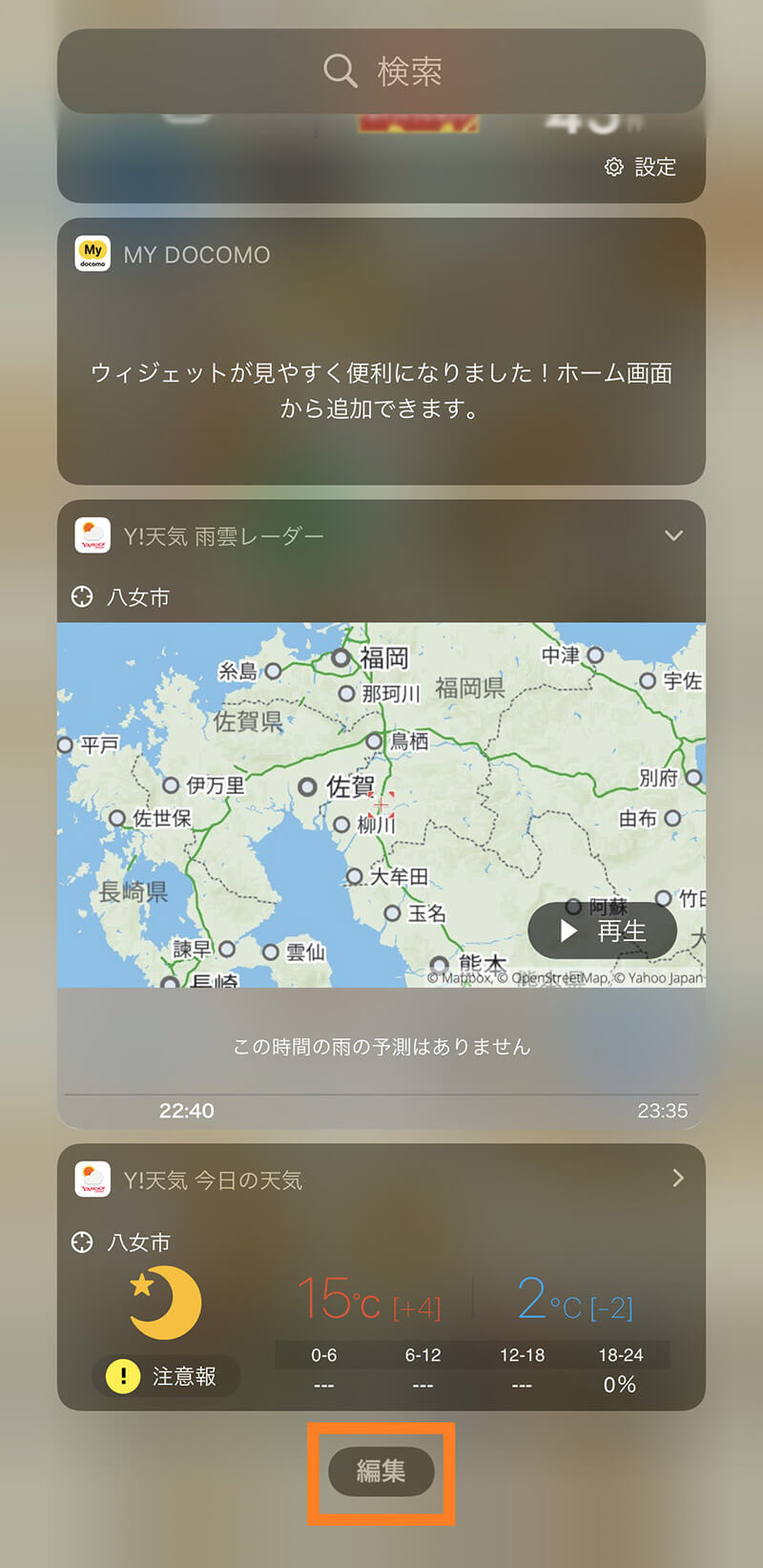
ウィジェットを追加するため、「編集」をタップします
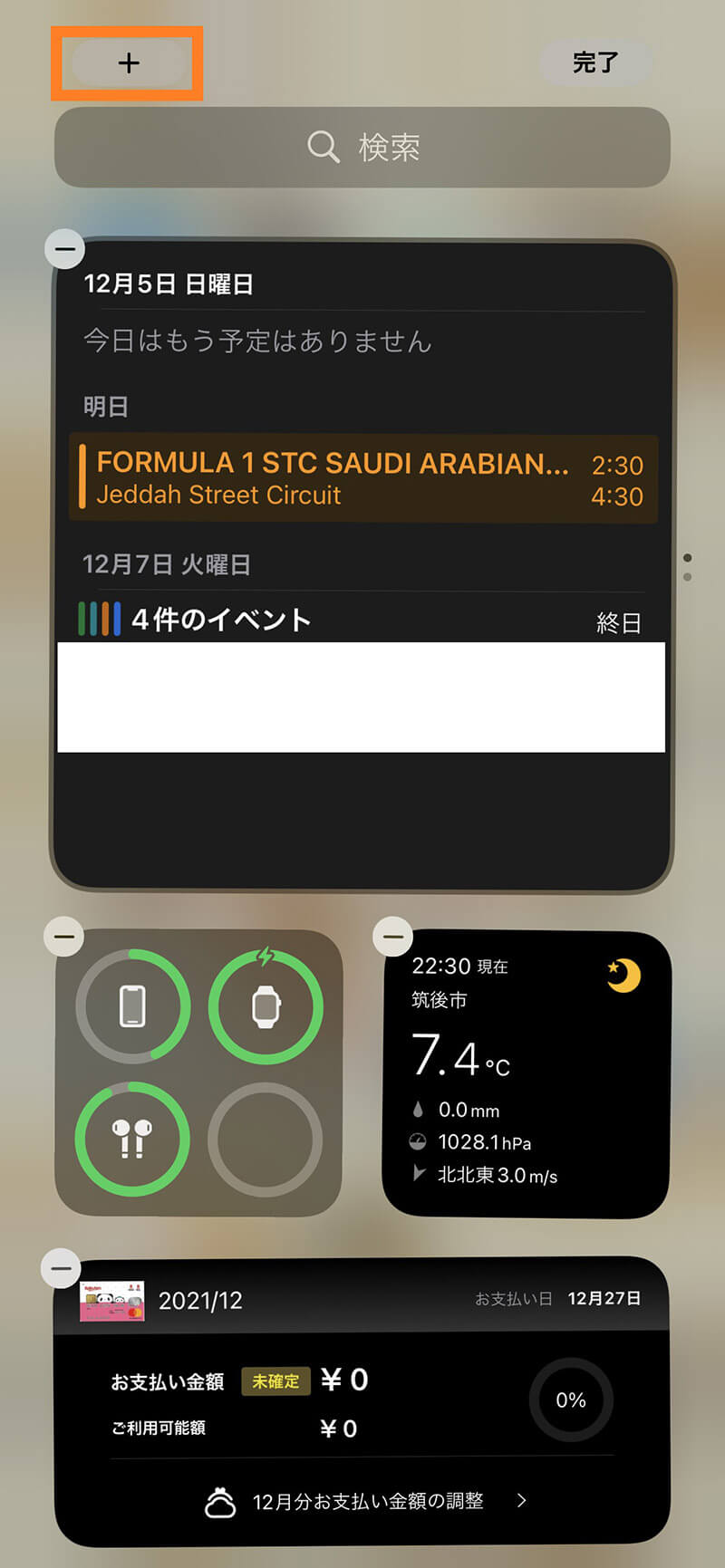
画面左上の「+」ボタンをタップします
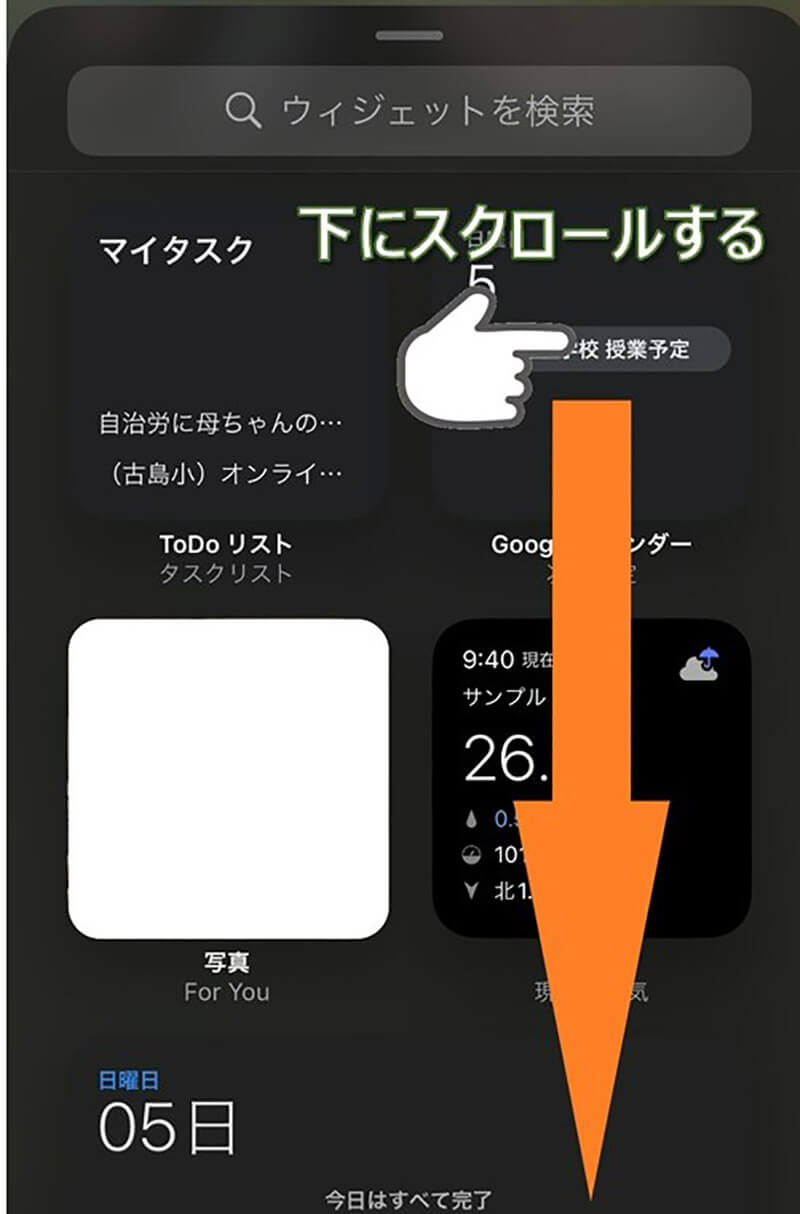
ウィジェットの追加画面になったら、一番下までスクロールします
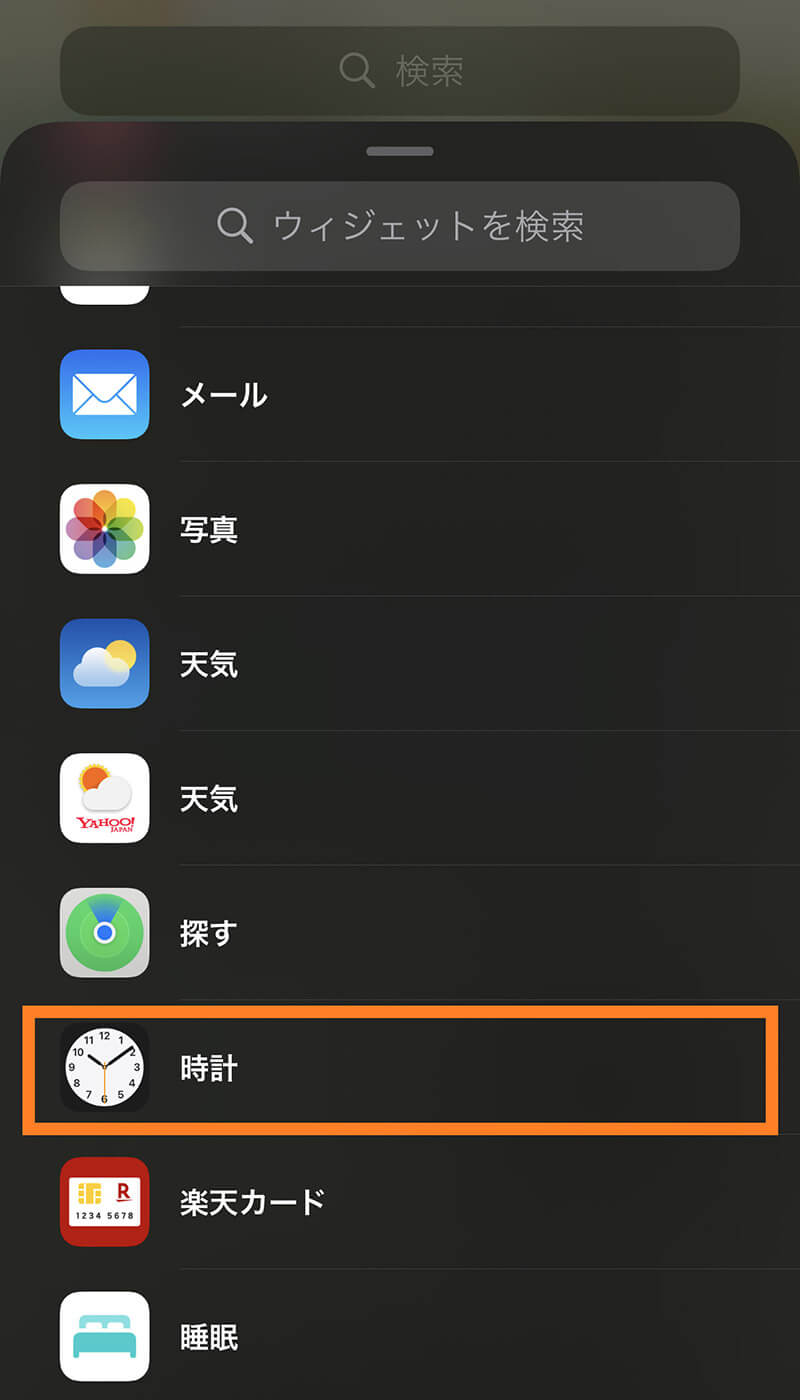
「時計」のウィジェットがあるので、それをタップします
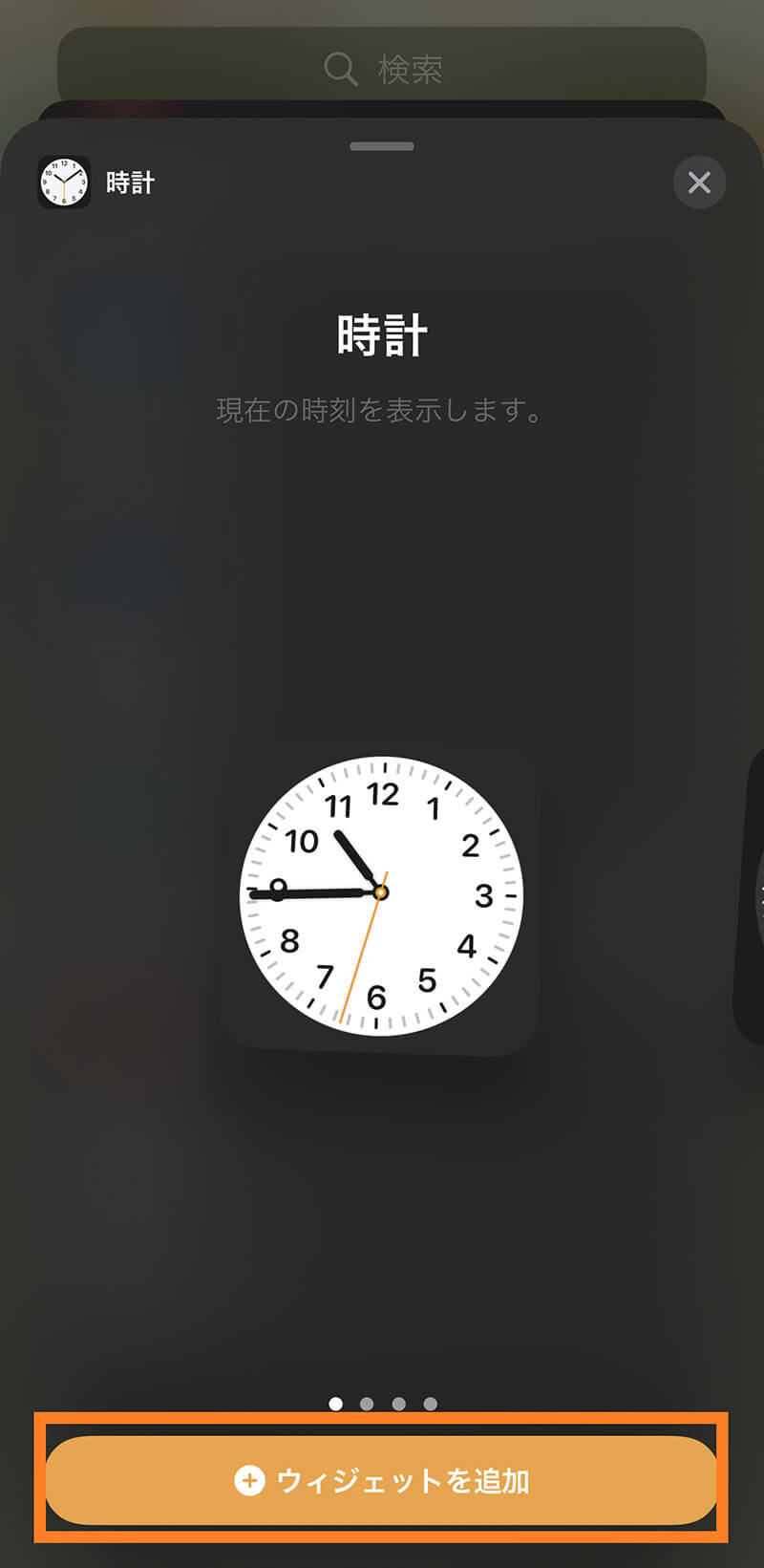
時計ウィジェットの種類が選択できますが、ここではそのまま下の「ウィジェットを追加」をタップします
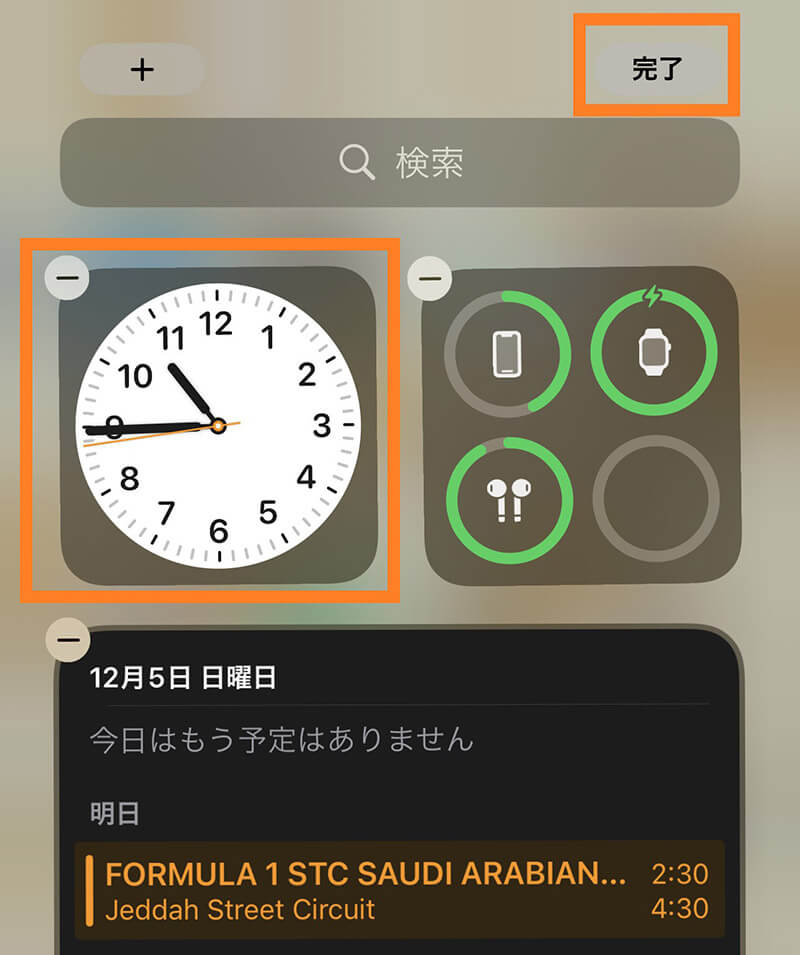
タップ後、ウィジェットが画面に追加されます。配置場所などを決めて、最後に「完了」ボタンをクリックします
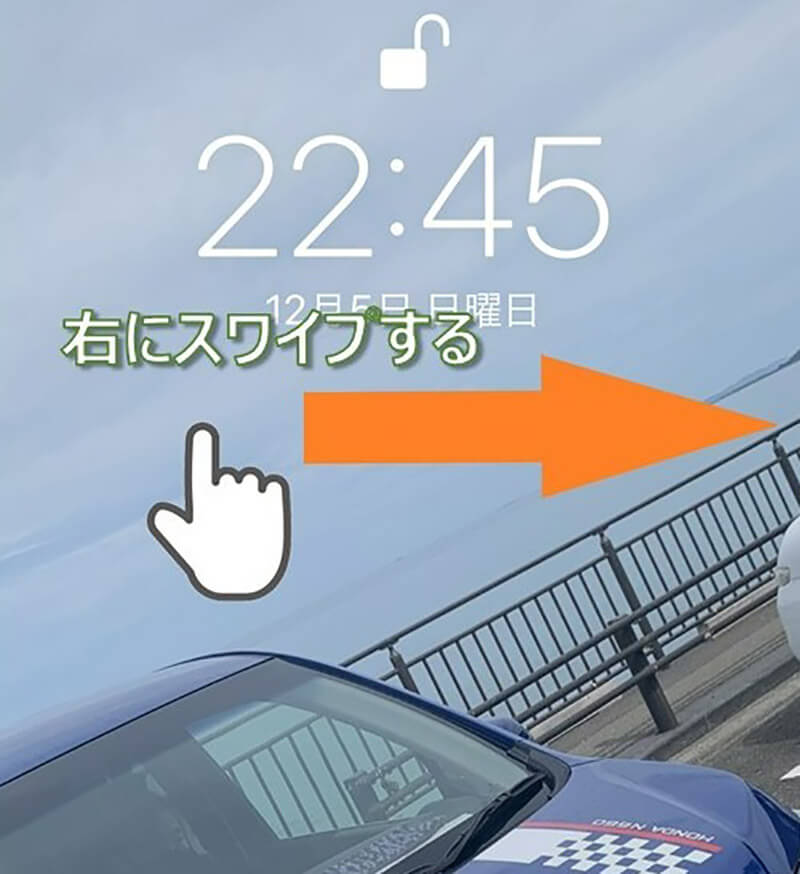
では最後に本当にロック画面で見ることが出来るか確認しましょう。ロック画面の状態で右にスワイプします
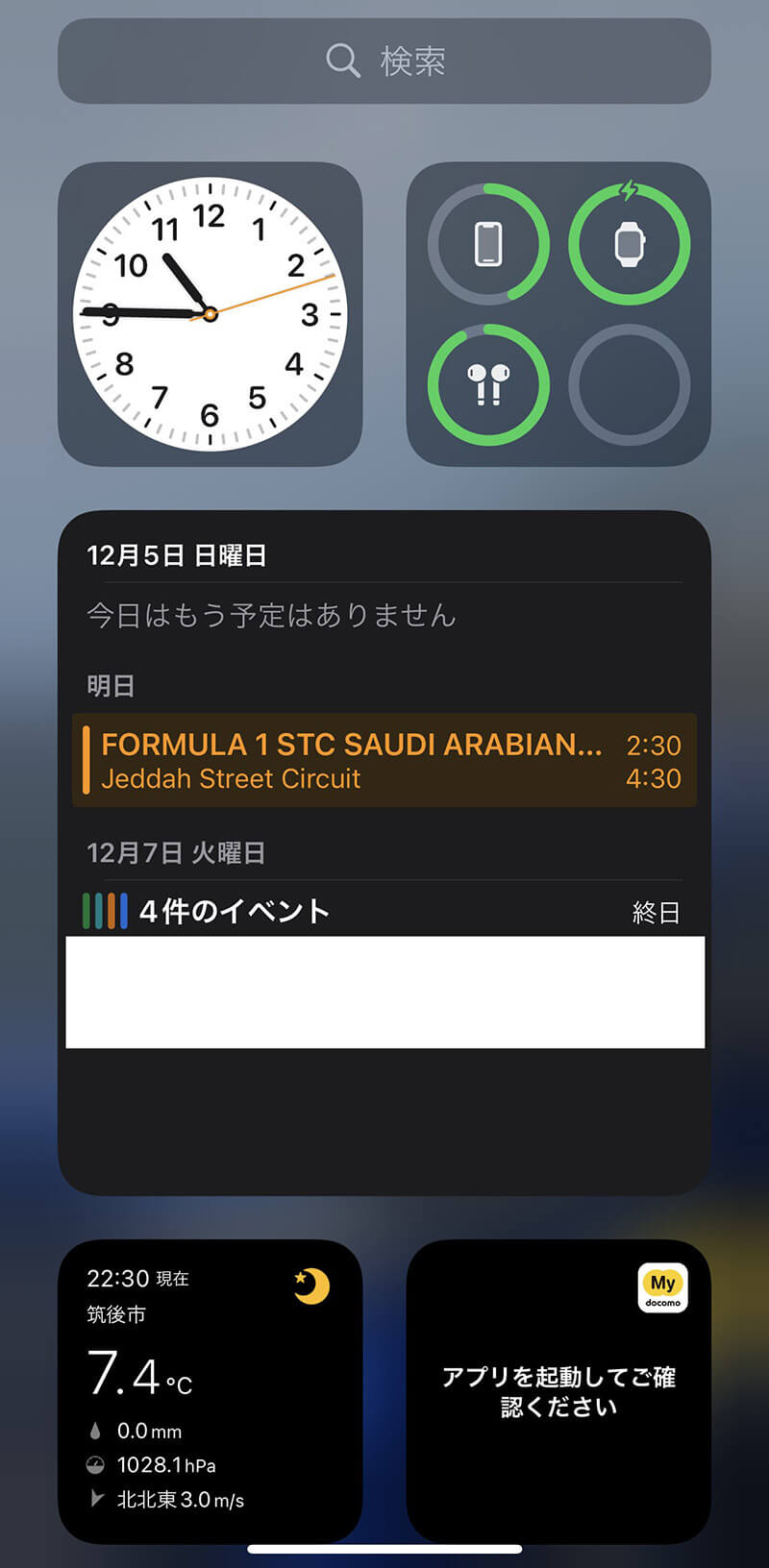
ウィジェット画面で時計が大きく表示されており、秒数を確認することが出来ました
時計の表示がずれているときの対処法
万が一時間が大きく異なる場合は、時計ウィジェットの種類を選択する際に「都市」を選択している可能性があります。
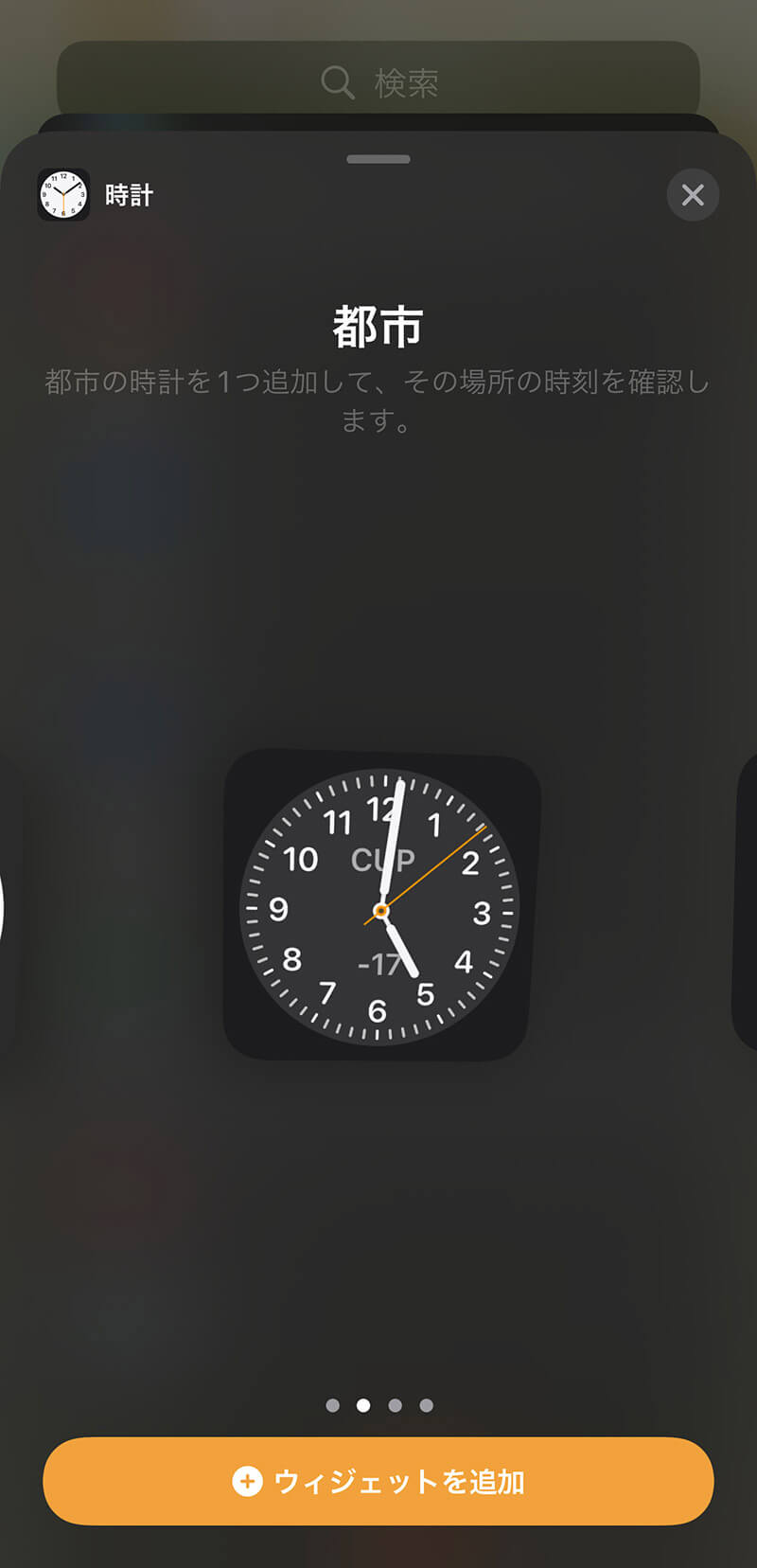
時計ウィジェットの種類を選択する際に間違って「都市」を選択するとアメリカ・クパティーノの時間が表示されるので注意。ウィジェットを削除したうえで、前述の手順で正しく設定しなおすと日本時間の時計ウィジェットを表示できます
時計の「秒」を確認できるウィジェット対応のおすすめiPhoneアプリ
ロック画面で時計ウィジェットを設定する場合、ウィジェット対応している時計アプリを使用することもおすすめ。たとえば記事の前半で紹介した手順ではロック画面に表示されるうのはアナログ時計。「デジタル時計で見たい!」という方はアプリを導入すると、簡単に設定できます。
デジタル時計で時計の秒を確認したい場合、おすすめアプリの1つが「ClockZ – 時計アプリ」です。
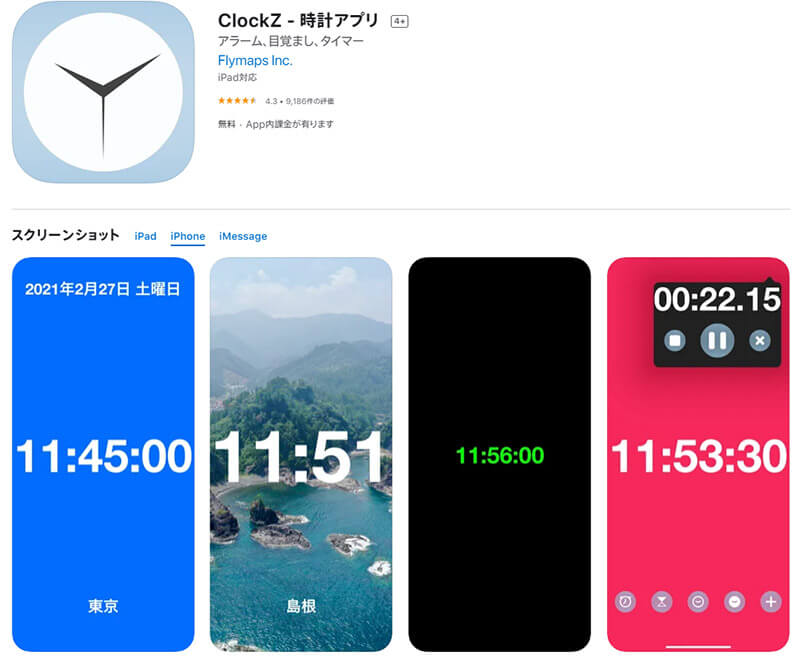
ClockZ – 時計アプリ
(App Storeのリンクは→こちら)
インストール手順や設定方法を紹介します。

App Storeを開いたら①検索のボタンをタップして②検索ボックスに「ClockZ」と入力し、検索します
(App Storeのリンクは→こちら)
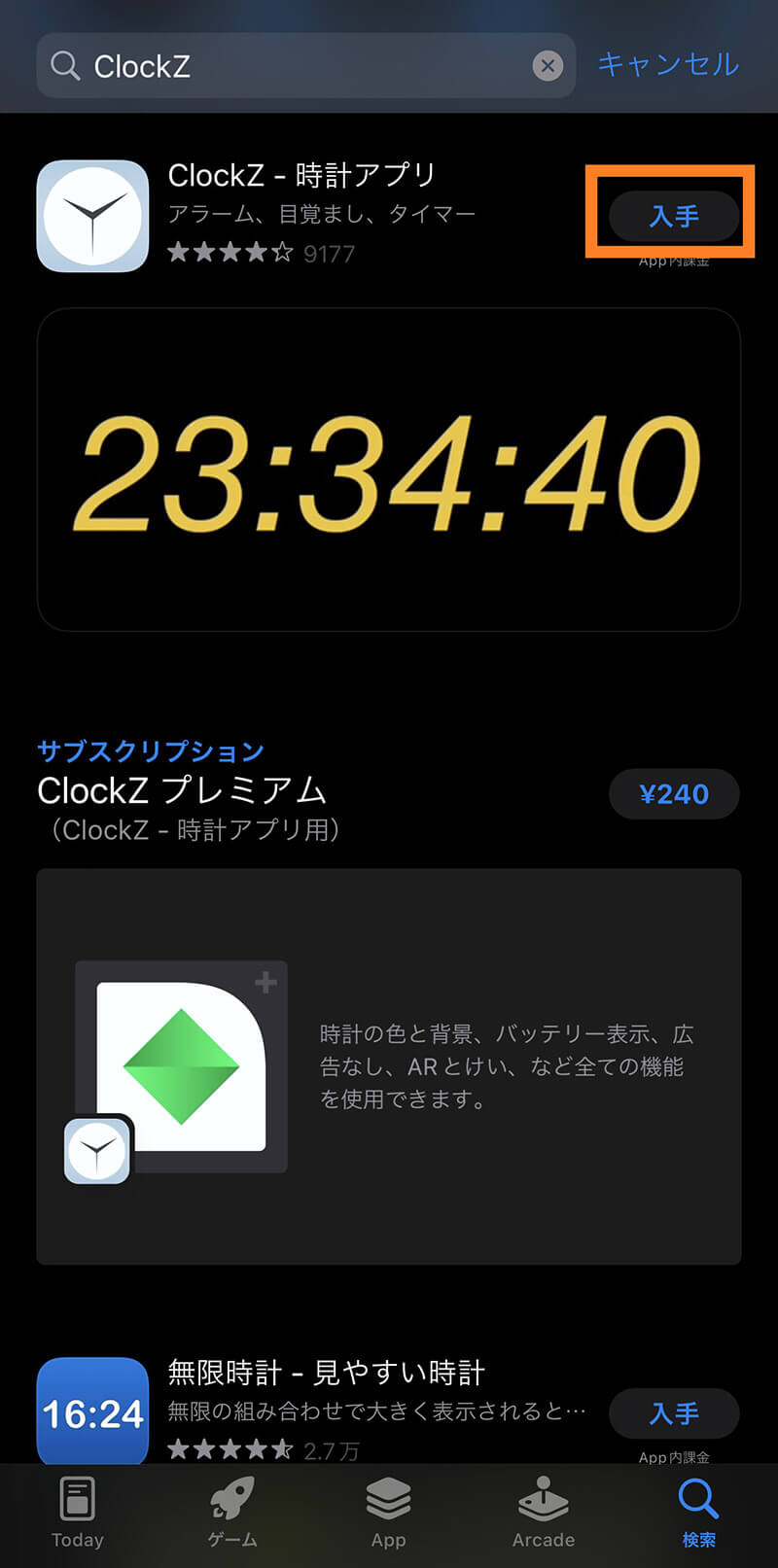
検索結果が表示され、該当のアプリが表示されたら「入手」をタップします。なお無料版と有料版があり、無料版では広告が表示されます。お好きな方を入手しましょう

画面にアプリが表示されたらインストール完了です。続けてウィジェットの設定を行っていきましょう
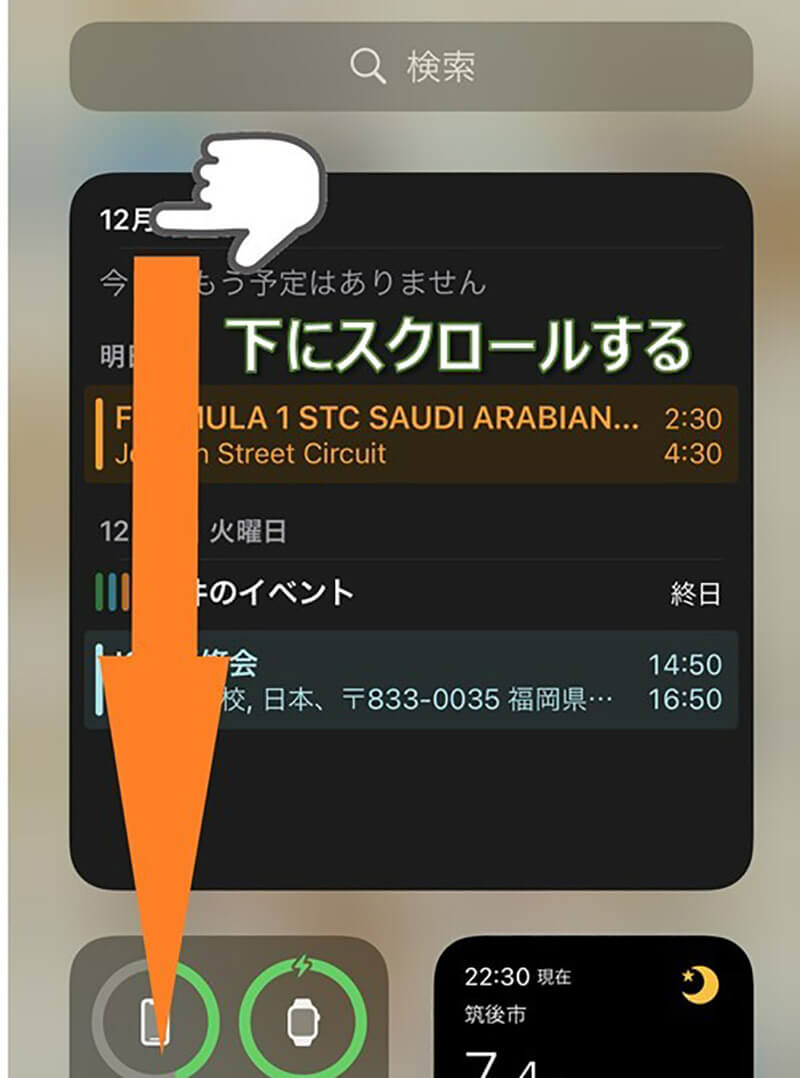
ウィジェットの画面に移動し、一番下までスクロールします
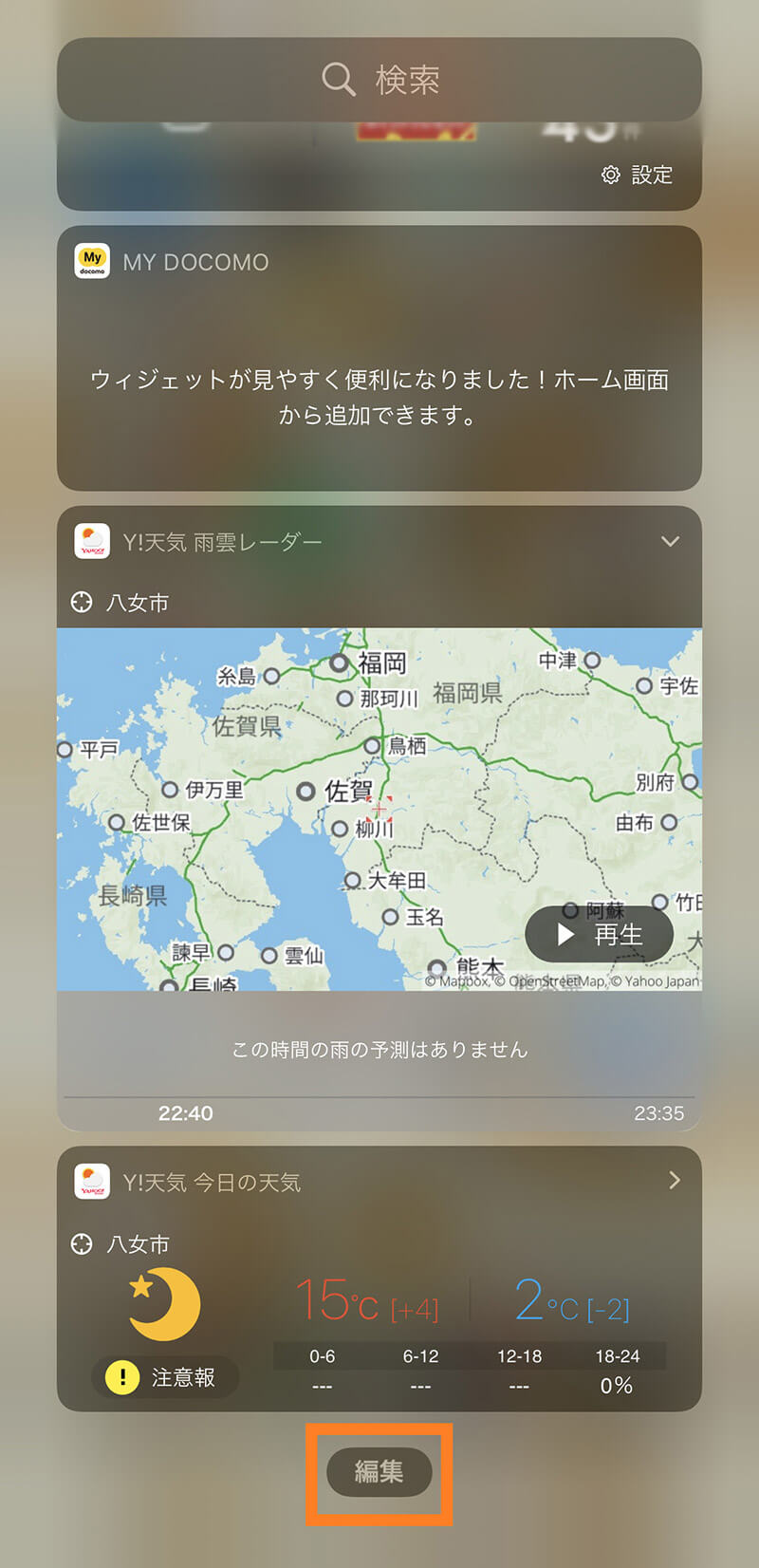
「編集」ボタンをタップします
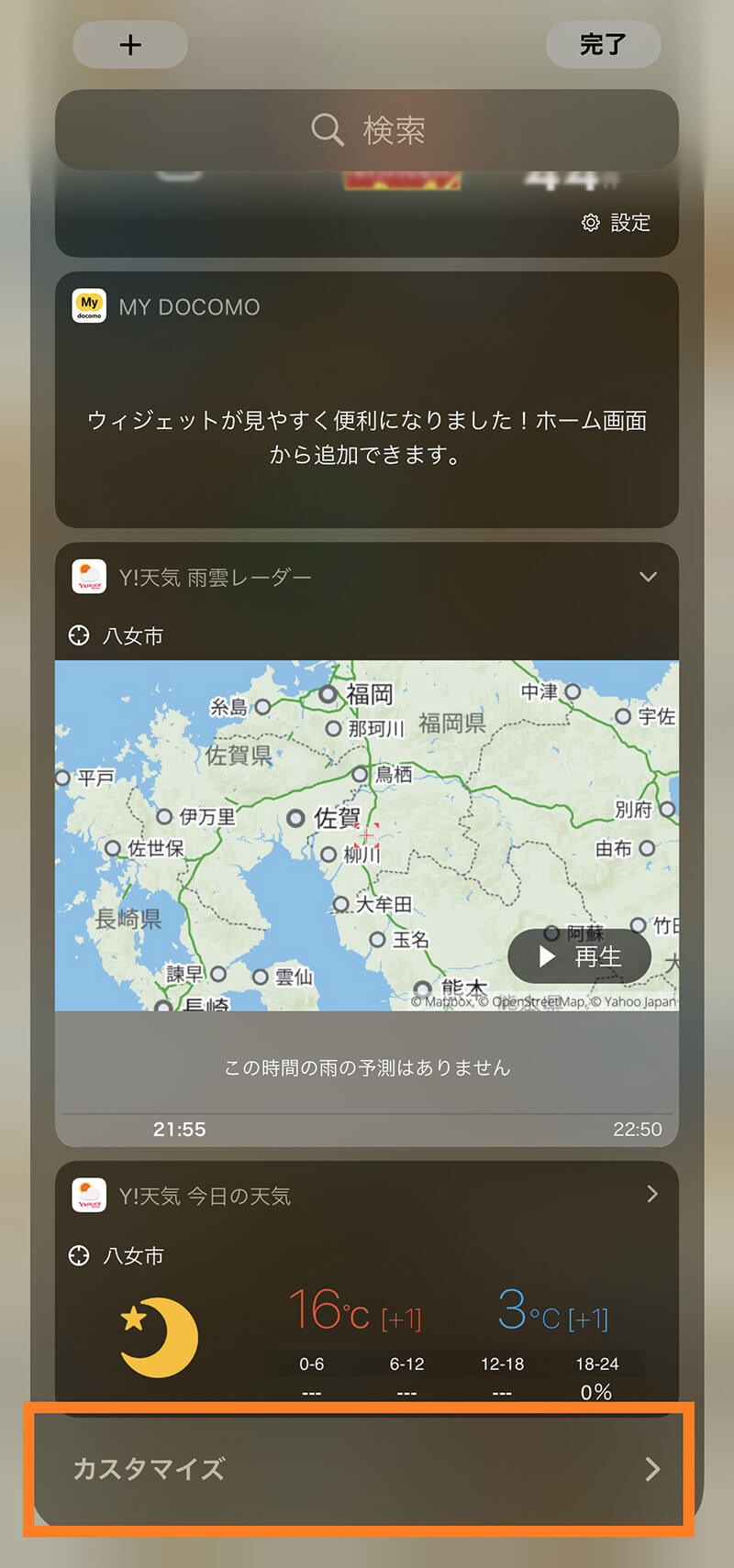
編集モードになった状態で一番下までスクロールすると、「カスタマイズ」というボタンが表示されるので、タップします
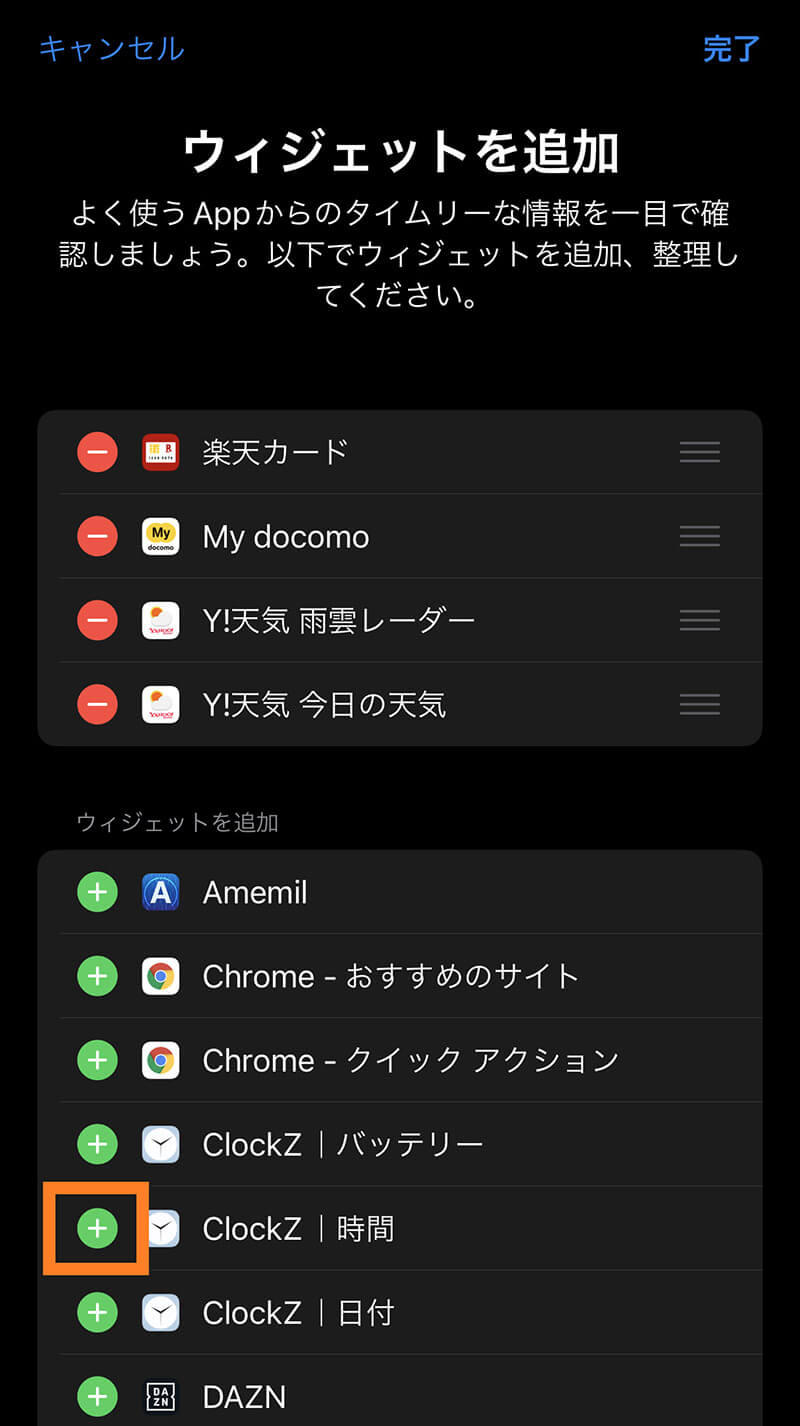
すると画面上にClockZのウィジェットが表示されます。「ClockZ | 時間」のウィジェットを追加します。オレンジ枠線で囲んである「+」をタップします
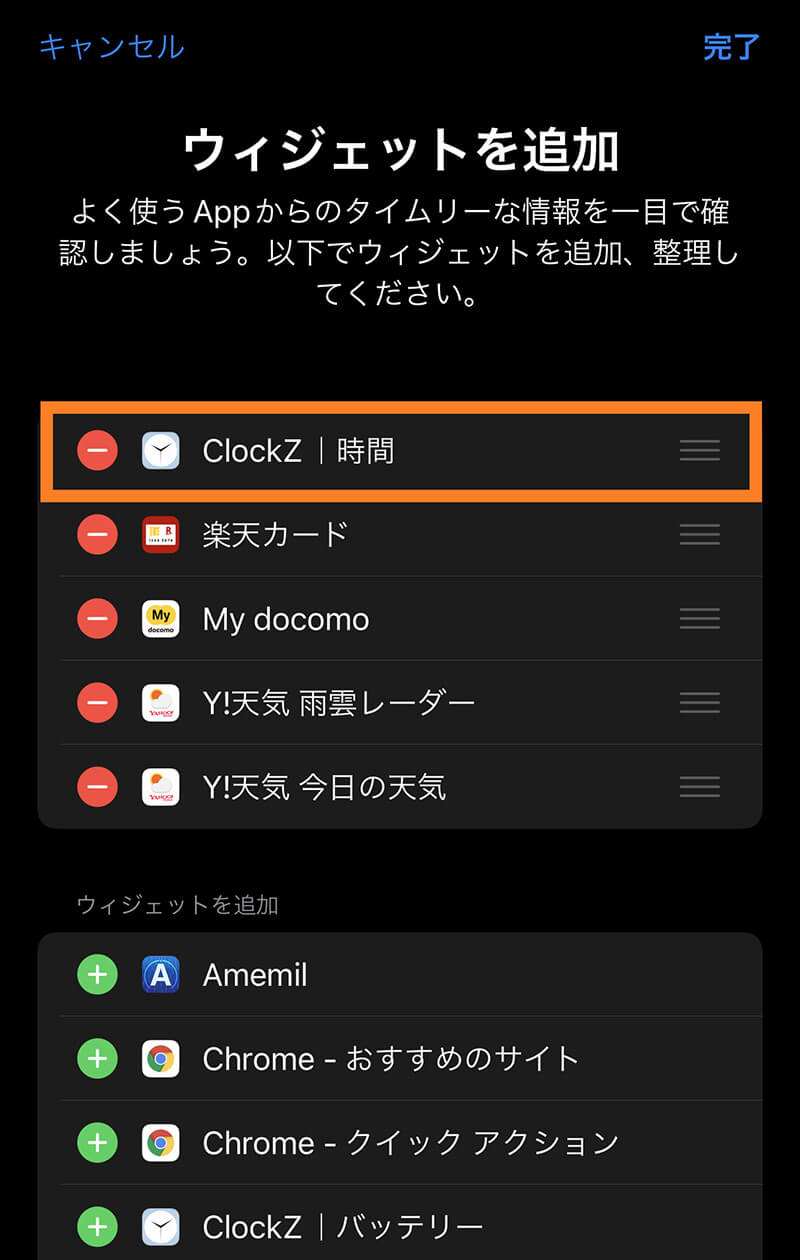
追加出来るとウィジェットは上部に移動します。また、秒数がすぐに確認出来るようにウィジェットの並び順も画像と同じように上にしておくと便利です。設定が終わったら完了ボタンをタップします
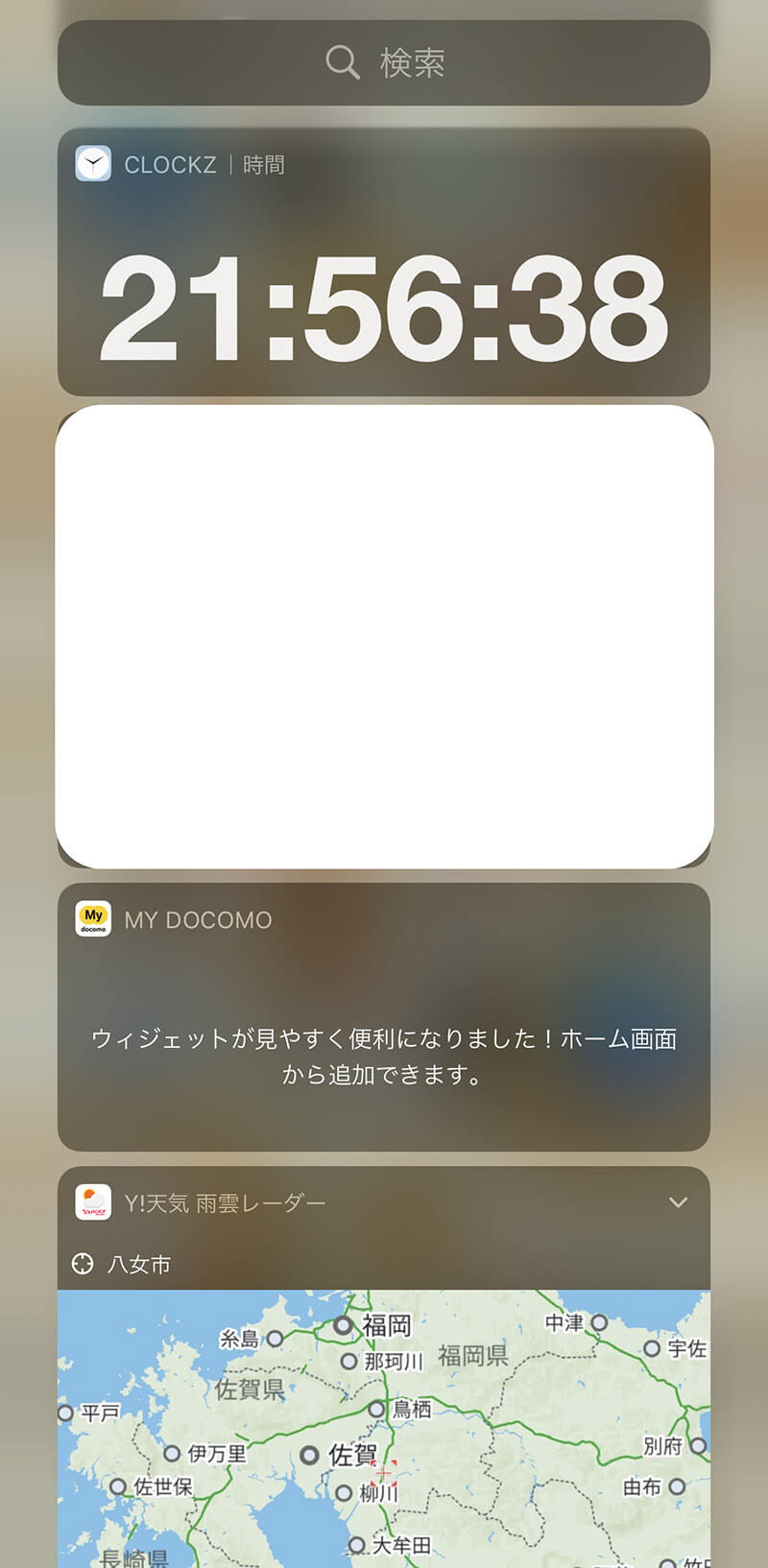
以上のようにウィジェットにデジタル表記の時計が表示されたら完了です
その他のウィジェット対応おすすめ時計アプリ
ClockZの他の、ウィジェット対応のおすすめ時計アプリをご紹介します。
1つ目は「時計ウィジェット – 秒表示付きデジタル時計」。
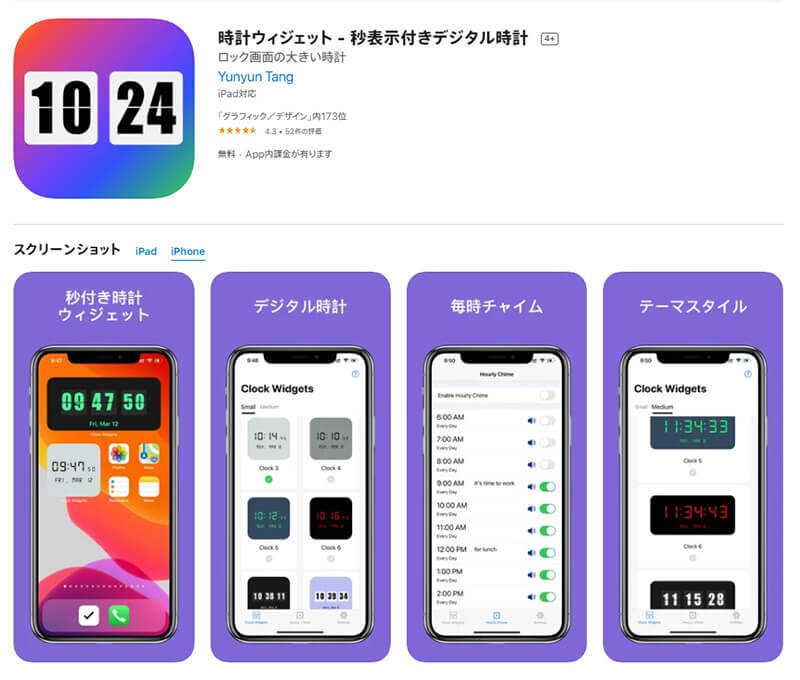
デジタル表記の時計アプリ。デザインもモダンで、実際に使ってみても全く違和感はありません。複数デザインが選択出来るので、自分の好みに合わせて設定することができます
(App Storeのリンクは→こちら)
2つ目は「Flip Clock – ホーム画面デジタル時計ウィジェット」。
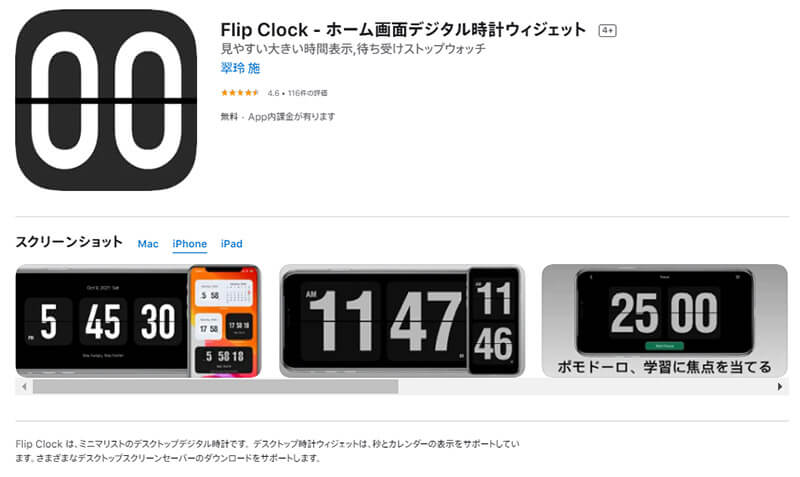
同じくデジタル表記の時計アプリで、デザインはフリップ時計。どこか懐かしさを感じる時計デザインです。ちなみに他のデザインに変更したい場合には広告を見て1日だけアンロックするか、または250円の課金でデザインを期限なしでアンロックできます
(App Storeのリンクは→こちら)
まとめ
今回はウィジェット機能を使って秒数を確認する方法をご紹介しました。
ウィジェット機能自体がiOS14からの機能なので、あまり浸透していない方法ではないでしょうか。
しかしうまく活用すると、時刻表示1つをとってもiPhoneの使い勝手が大きく変わります。色々なウィジェットを使ってみて自分のiPhoneがより使いやすくなるようにカスタマイズしてはいかがでしょうか?
※サムネイル画像(Image:ms_pics_and_more / Shutterstock.com)




